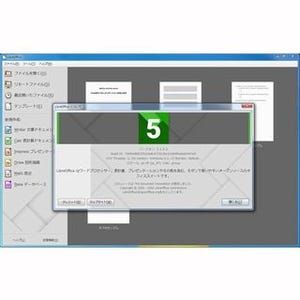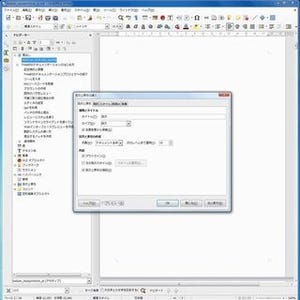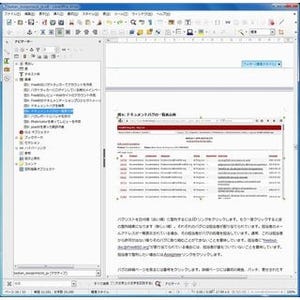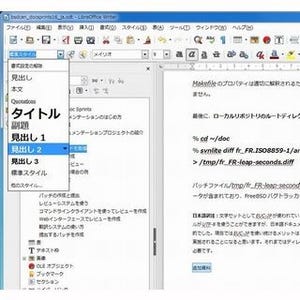バージョンアップの方法を紹介した前回はイレギュラーだったが、前々回に見出しから目次を自動生成する方法を紹介した。ワープロアプリケーションでちゃんと文章を構造化して構築し、「これは見出し」と意味づけしてあれば、目次の作成といった作業は自動化できることを説明した。これがワープロアプリケーションを利用する1つの利点だ。今回は目次に引き続き、索引を自動生成する方法を説明する。
索引を自動生成する
索引はドキュメントの末尾に追加されるディレクトリのことで、対象となる言葉がどのページに掲載されているのかをまとめている。単語からそれに関連する文章が掲載されているページ数を調べ、その周辺を読むといった場合に利用する。学術書や実用書、マニュアルなどに付属していることが多い。
文書の初めに目次を置き、末尾に索引を置くという形式が現在よく見られるフォーマットになっている。手動で索引を作成するのはできる限り避けたいところだが、ワープロアプリケーションであればこれを自動生成できる。こういう時こそ、ソフトウェアのパワーを最大限に利用するのである。
索引を自動生成する方法は目次を自動生成する方法とよく似ている。索引に表示させたい文字列を「これは索引に表示する文字列である」と意味づけを行い、最後に自動生成する。
具体的な作業として、まずは索引に追加した文字列を選択する。次にメニューから「挿入」→「目次と索引」→「目次と索引の項目」を選択する。選択した文字列が「項目」というところに現れるので、「読み」の部分に読みを入力して「挿入」をクリックする。
「目次と索引の項目登録」のダイアログで「別の箇所にもある同じ語句に適用」「大/小文字を区別」にもチェックを入れておくと、次のように選択した場所以外にある同じ言葉も索引に掲載する対象として選択される。いちいち選択するのは大変なので、この機能を活用して一気に選択してしまうといいだろう。
また、「目次と索引の項目登録」のダイアログは閉じる必要がなく、LibreOffice Writerにフォーカスを移して索引に表示する文字列として追加したい部分を選択してから再度ダイアログに戻ってくれば、選択した文字列が候補として表示される。ここで読みを追加して「挿入」ボタンを押せば候補として追加される。この作業を繰り返せば必要な文字列を索引へ追加していくことができる。
|
|
|
索引に表示する文字列として意味づけられた文字列は灰色の背景でマークがつく |
「目次と索引の項目登録」は開いたまま、LibreOffice Writerにフォーカスを移して文字列を選択し、ふたたびダイアログに戻ってくると選択した言葉が候補に入る。こうやって順次候補を追加していく |
一通り索引対象を追加したら、次は索引を自動生成して表示させたい部分にLibreOffice Writerのフォーカスを移動させる。多くの場合、文書の末尾を選択することになるだろう。
メニューから「挿入」→「目次と索引」→「目次、索引または参考文献」を選択して「目次と索引の挿入」ダイアログを起動。タイプを「索引」に変更して「OK」を押すと索引が自動生成され追加される。オプションを変更すると追加される内容が変更される。連続ページをどのように表現するかは好みや慣例に合わせて変更することが多いだろう。
目次を自動生成した時と同様に、文字列が中国語と判定されて、フォントが中国語フォントになっているかもしれない。フォントに少しでも違和感があったら、自動生成した索引上で右クリックし、メニューから「段落スタイルの編集」をクリックしてみよう。さらに、立ち上がってくるダイアログの「フォント」タブをクリックしてアジア諸言語用フォント(特に日本語と中国語の双方)を日本語のフォントに設定する。
|
|
|
右クリックして表示されるメニューから「段落スタイルの編集」を選択してダイアログを起動し、日本語と中国語のフォントを日本語フォントに変更 |
PDFで出力して確認するとフォントが設定したフォントになっていることを確認できる |
編集状態になっているLibreOffice Writerでは、実際にどのように見えるかということがわかりにくいと思う。例えば、PDFビューアでなどで確認すると、設定したフォントがどのように見えているのかを確認できる。作成した索引は手動でアップデートでき、印刷する最後の段階でアップデートをかけて適切なページ数表示になるように更新する。
目次や索引は手動で作成するのは大変なことだ。通常は手動で書いたりせずに、組み版ソフトウェアやワープロアプリケーションを使う。LibreOffice Writerを使うとこういったことを自分で実施できる。これまでLibreOffice Writerの基本的な使い方しか説明していないが、もう目次と索引の自動生成ができるようになったわけだ。ちょっとした機能を知っているだけで多くの作業を実施できる。知れば知るほど力になるのがこうしたアプリケーションだ。